win10照片查看器颜色失真 win10图片查看器颜色失真怎么办
更新时间:2024-01-23 12:49:32作者:yang
在使用Windows 10的过程中,你可能会遇到一个问题,就是照片查看器中的颜色失真,这个问题可能会让你对图片的真实色彩产生困惑,给你带来不便。当你发现Win10的图片查看器中出现颜色失真的情况时,应该如何解决呢?在本文中我们将为你提供一些解决方法,帮助你解决这个问题,让你能够正常地浏览和欣赏图片。
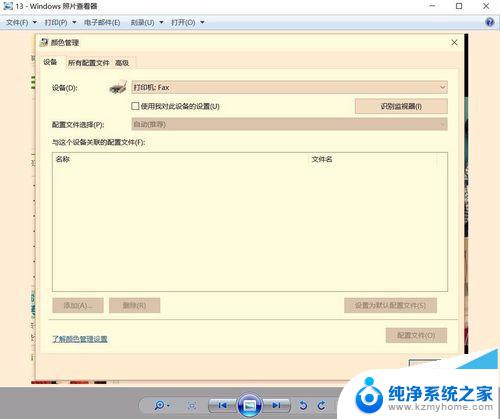
1、点击开始键,选择设置
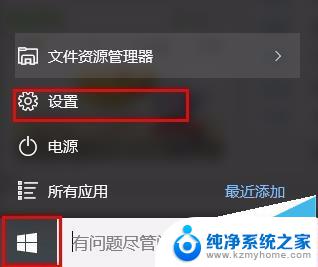
2、在搜索栏中输入,颜色管理,选择颜色管理
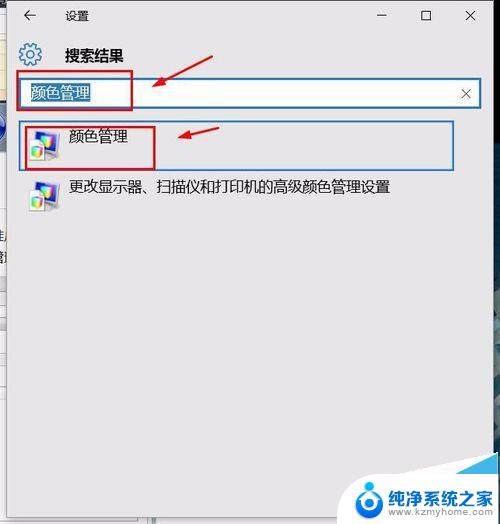
3、在打印机那一栏选择,右边挡下拉栏,选择其中的显示器
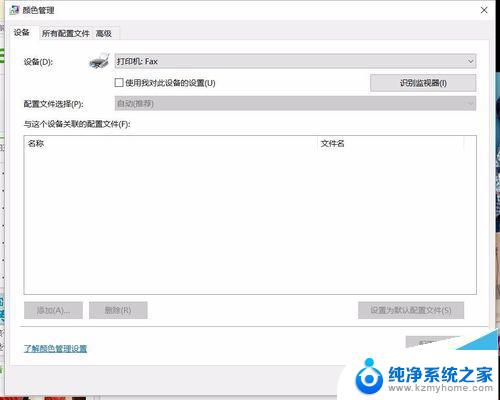
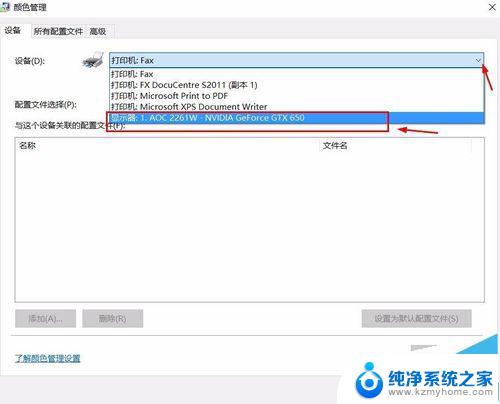
4、第一个框打勾,下面挡才可以设置。选中2261w,按下面的删除
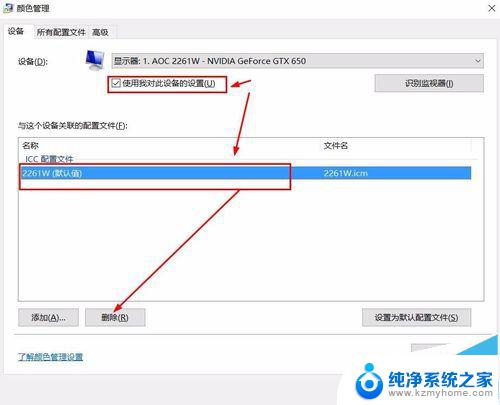
5、这样就删除了这个默认设置,添加一个新的设置
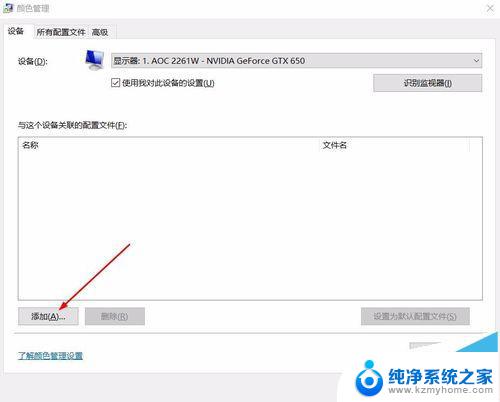
6、选择这里面挡sRGB IEC61966-2.1,点确定,这样就添加了
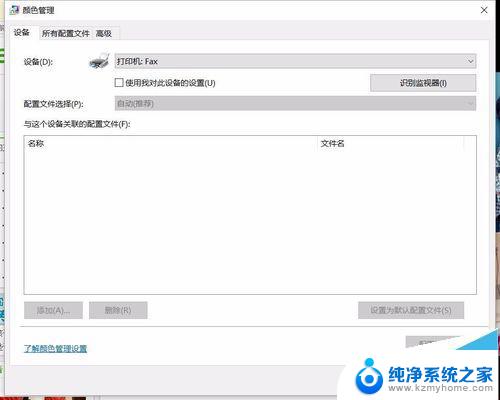
7、关闭,打开图片看下是否正常了
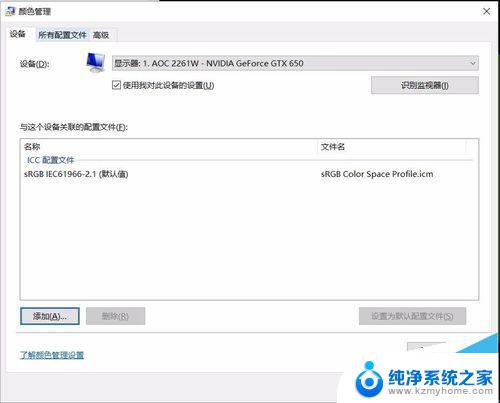
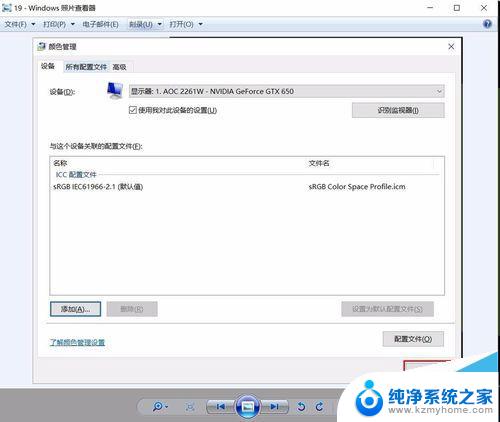
win10怎么找回win7/8中的照片查看器?
win10事件查看器怎么打开?事件查看器的两种打开方法
Win10正式版怎么把图片打开方式恢复默认照片查看器?
以上就是win10照片查看器颜色失真的全部内容,如果你遇到这个问题,可以尝试根据以上方法解决,希望对大家有所帮助。
win10照片查看器颜色失真 win10图片查看器颜色失真怎么办相关教程
- win10怎么用图片查看器 win10怎么使用照片查看器编辑图片
- win10默认照片查看器 win10照片查看器如何设置为默认图片查看器
- 怎么找回windows图片查看器 win10自带的Windows照片查看器怎么恢复
- windows10自带的图片查看器 win10自带的windows照片查看器怎么找回来
- window10图片查看器没有了 win10自带的Windows照片查看器怎么找回
- win10图片浏览器在哪 如何将win10照片查看器设置为默认图片查看器
- 画图反色怎么调 win10图片颜色反转方法
- windows 颜色校准 win10系统如何使用设置进行显示器颜色校准
- 桌面颜色怎么调(色彩) win10电脑屏幕颜色调节方法
- win10系统窗口颜色怎么设置 Win10系统窗口颜色怎么改变
- 电脑右下角的图标怎么显示出来 如何让win10所有图标都显示在任务栏右下角
- win10自动更新导致蓝屏 Win10正式版自动更新失败蓝屏怎么解决
- 笔记本蓝牙连接电视后如何投屏 win10笔记本无线投屏到电视怎么设置
- 怎样去除win10开机密码 win10开机密码怎么取消
- win10关闭windows防火墙 Win10系统关闭防火墙步骤
- 微软浏览器闪退 Win10Edge浏览器打开闪退怎么解决
win10系统教程推荐
- 1 笔记本蓝牙连接电视后如何投屏 win10笔记本无线投屏到电视怎么设置
- 2 win10关闭windows防火墙 Win10系统关闭防火墙步骤
- 3 win10开机图标变大了 win10电脑重启图标变大解决技巧
- 4 电脑重置后windows怎么激活 win10系统重置后激活方法
- 5 怎么开电脑麦克风权限 win10麦克风权限在哪里可以找到
- 6 windows 10开机动画 Windows10开机动画设置方法
- 7 输入法微软拼音怎么调 win10电脑微软拼音输入法怎么调整
- 8 win10没有ppt怎么办 win10右键新建中没有PPT选项怎么添加
- 9 笔记本硬盘损坏是否会导致蓝屏 Win10系统DRIVER POWER STATE FAILURE蓝屏怎么处理
- 10 win10老是提醒激活 Win10系统总提醒需要激活怎么解决